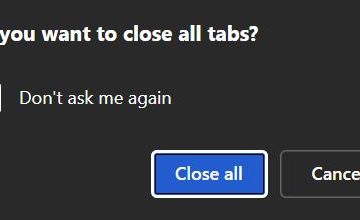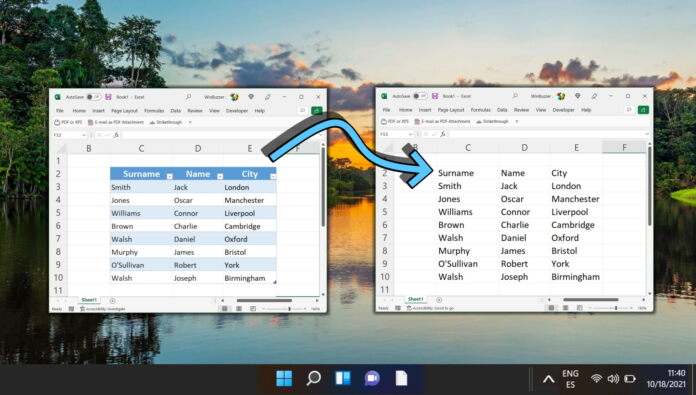
Microsoft Excel menawarkan banyak fitur untuk mengatur, menganalisis, dan menyajikan data. Salah satu fitur tersebut adalah kemampuan untuk memformat data sebagai tabel. Tabel tidak hanya meningkatkan daya tarik visual data Anda namun juga menyediakan cara terstruktur untuk melihat dan mengelolanya. Mereka hadir dengan opsi filter dan pengurutan terintegrasi, kolom terhitung, referensi terstruktur, dan banyak lagi. Dengan satu klik, Anda dapat menerapkan gaya tabel yang telah ditentukan sebelumnya, sehingga membuat presentasi data Anda siap.
Namun, ada kalanya Anda mungkin ingin menghapus format tabel tanpa kehilangan data yang mendasarinya. Mungkin Anda menginginkan tampilan yang lebih minimalis, atau mungkin format tabel mengganggu operasi lain yang ingin Anda lakukan pada data Anda. Apa pun alasannya, Excel menyediakan metode mudah untuk menghapus pemformatan tabel, memastikan data Anda tetap utuh.
Excel: Hapus Pemformatan Tabel Dengan Tiga Metode Ini
Dalam tutorial ini, kita akan mempelajari lebih dalam berbagai teknik untuk menghapus pemformatan tabel di Excel. Baik Anda seorang pemula yang baru memulai atau pengguna berpengalaman yang mencari penyegaran, panduan ini akan membekali Anda dengan pengetahuan untuk mengelola gaya dan pemformatan tabel Anda dengan mudah.
Cara Menghapus Tabel Memformat di Excel, Menyimpan Semua Data, Aturan, dan Rumus
Metode ini ideal bagi mereka yang ingin mempertahankan integritas datanya, termasuk aturan atau rumus apa pun yang telah mereka terapkan, tetapi ingin menghapus pemformatan tabel visual. Dengan mengikuti pendekatan ini, Anda dapat memastikan bahwa data Anda tetap konsisten dan berfungsi, namun hanya mengubah tampilannya.
Pilih sel tabel dan hapus aturan Desain Tabel
Pilih sel mana pun dalam tabel. Pada tab Desain Tabel, buka grup Gaya Tabel dan pilih gaya pertama yang disebut “Tidak Ada”di grup Cahaya.

Alternatif: Gunakan tombol “Hapus”jika gaya “Tidak Ada”tidak terlihat
Jika gaya “Tidak Ada” tidak terlihat, klik tombol “Lainnya” yang terletak dalam tampilan “Gaya Tabel”.
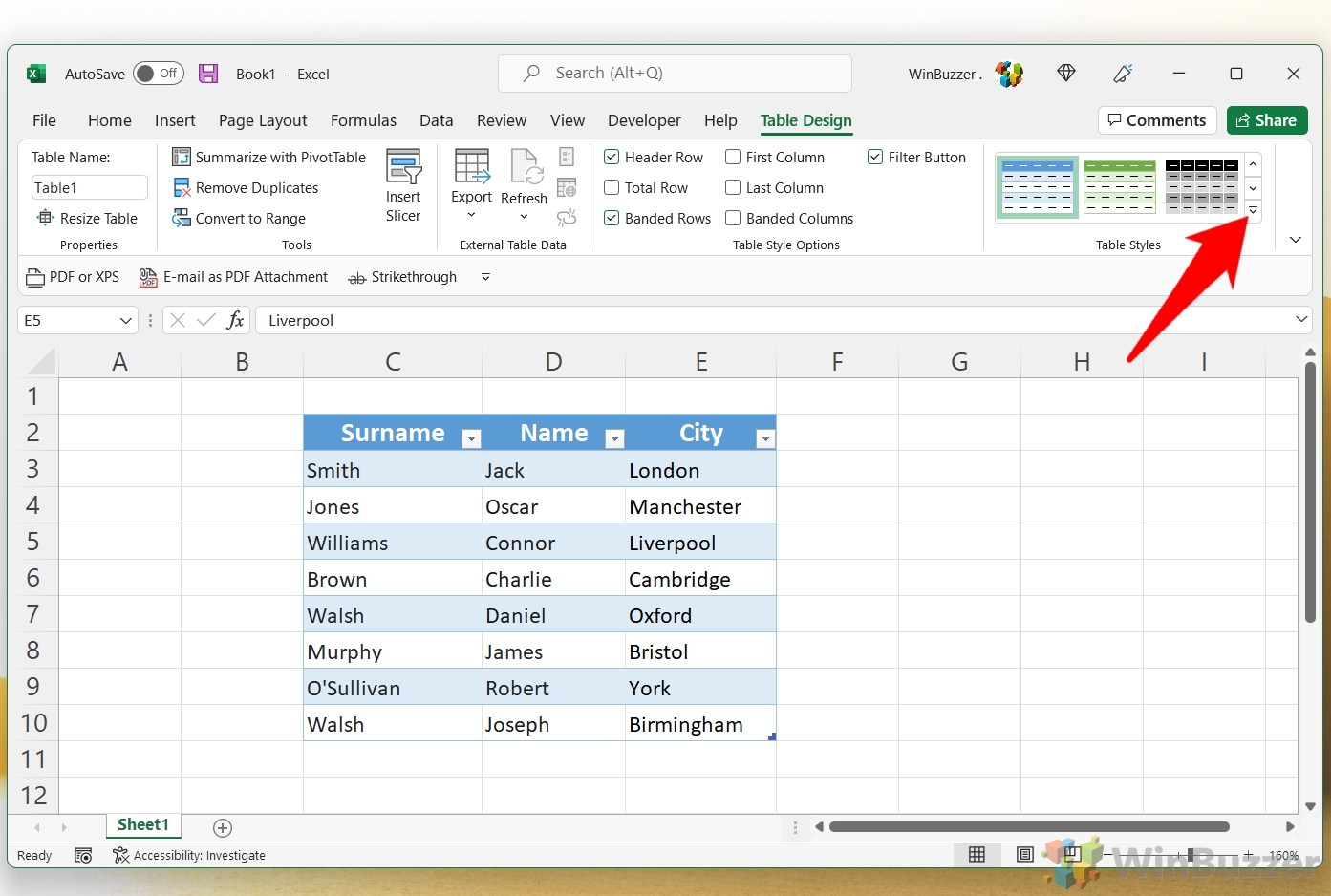
Klik “Hapus”di bagian bawah
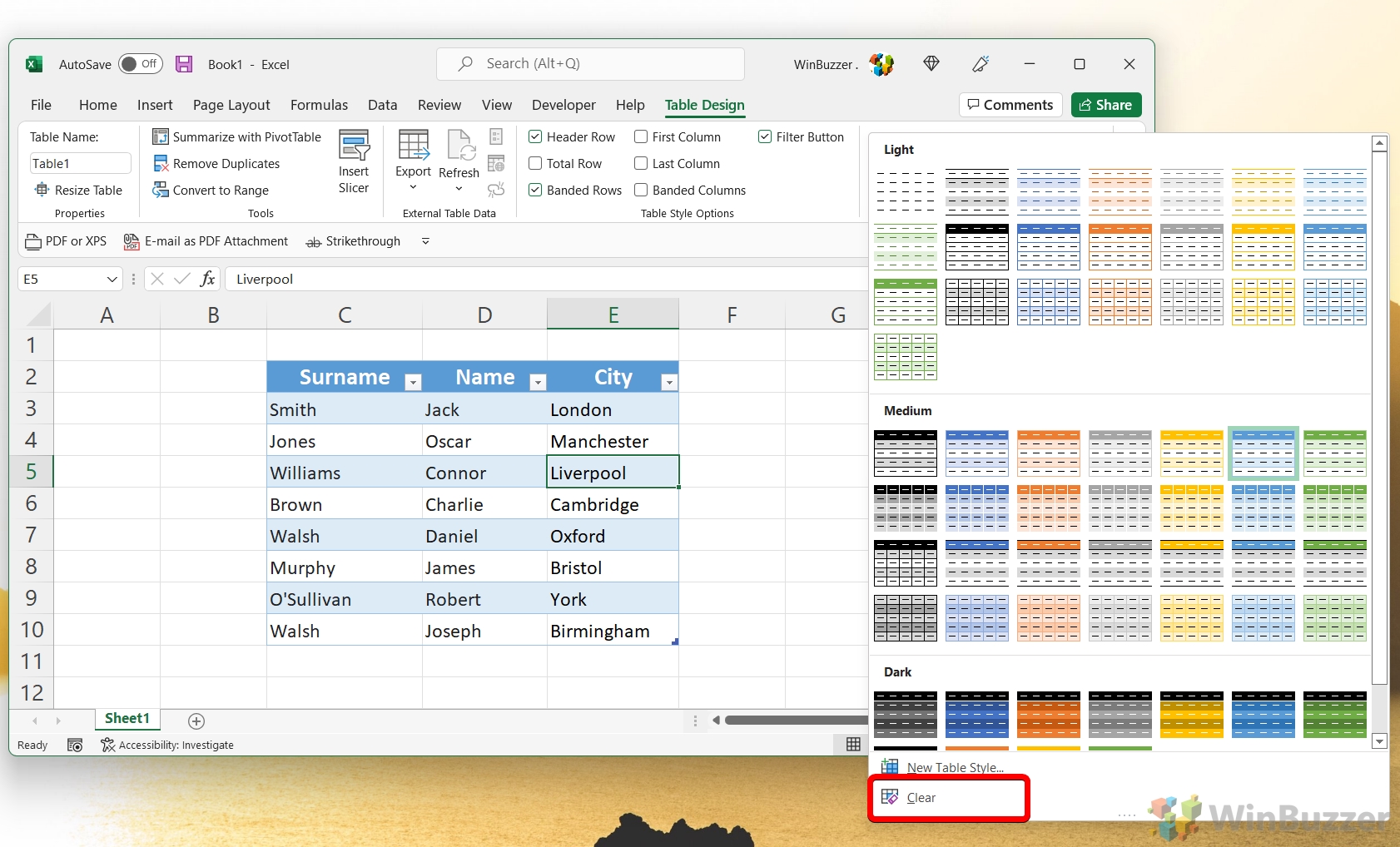
Ini akan menghapus semua aturan pemformatan tabel yang telah diterapkan secara otomatis
Jika Anda masih melihat pemformatan, gunakan metode lain di bawah.
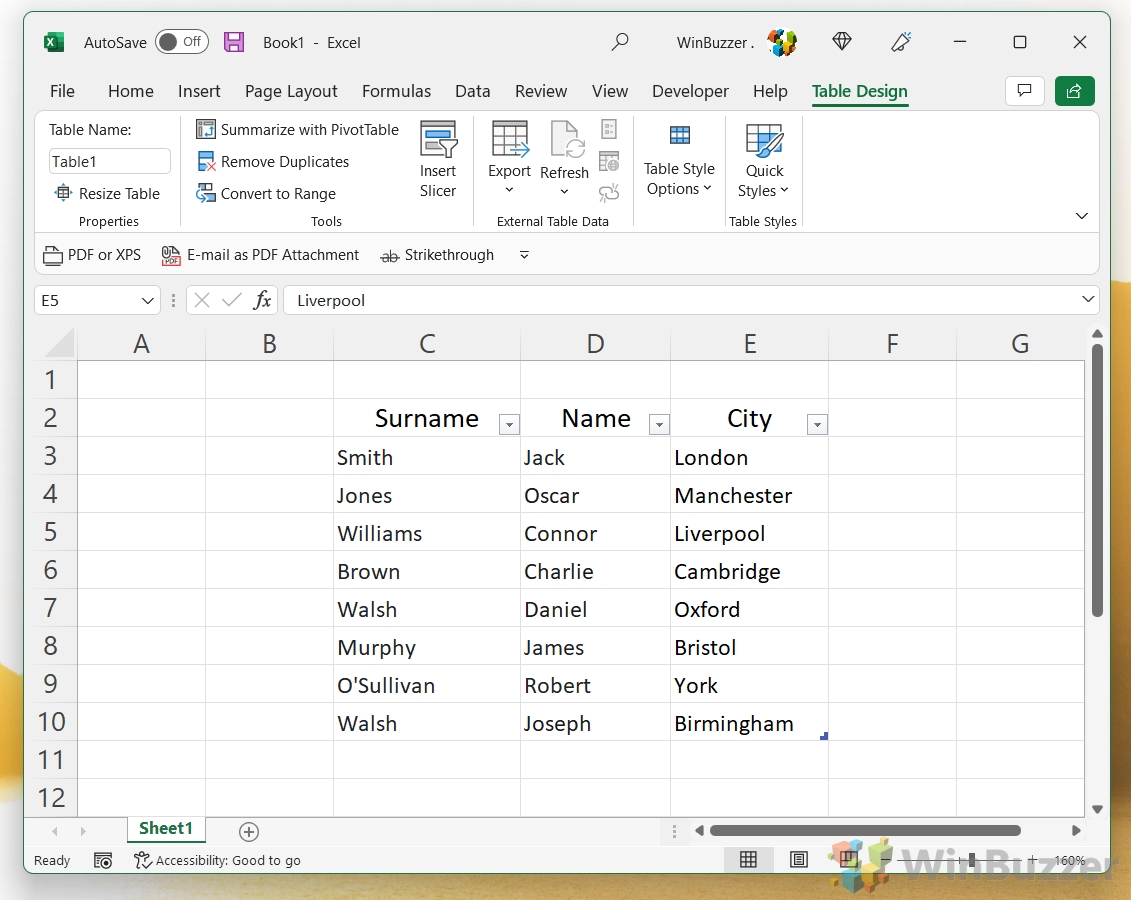
Cara Menghapus Semua Pemformatan di a Tabel Juga Menghapus Pemformatan Kustom/Manual
Bagi pengguna yang tidak hanya ingin menghapus gaya tabel default tetapi juga pemformatan kustom atau manual yang telah mereka terapkan sebelumnya, metode ini akan membantu. Ini memberikan tampilan yang bersih, menghilangkan semua gaya visual tabel, memastikan bahwa data disajikan dalam bentuk paling dasar tanpa hiasan.
Pilih seluruh tabel Excel, termasuk headernya
Tekan Ctrl + A dua kali setelah mengklik sel mana pun dalam tabel untuk memilih seluruh tabel, termasuk headernya.
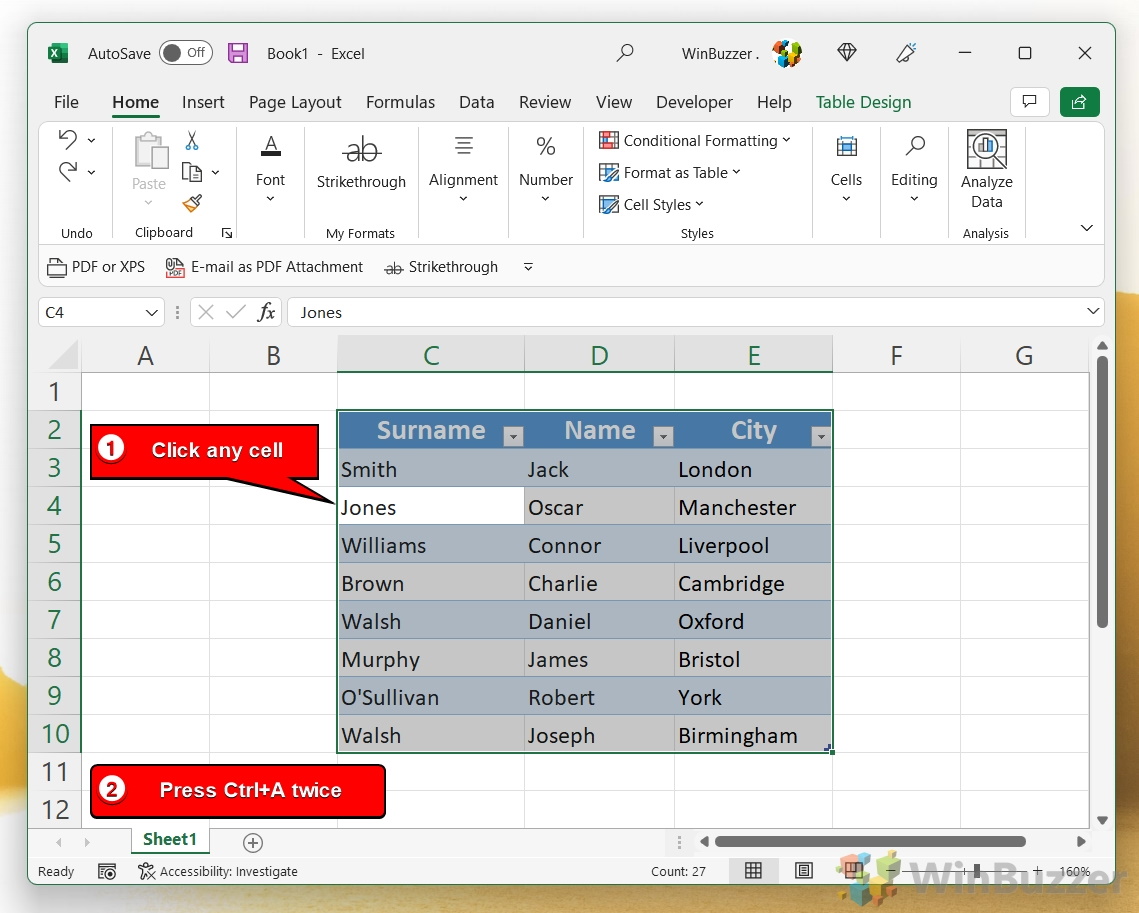
Gunakan Clear Formats dalam “Pengeditan”
Untuk menghapus memformat dalam lembar Excel Anda, navigasikan ke tab Beranda, cari grup Pengeditan, dan klik “Hapus”. Dari menu tarik-turun, pilih “Hapus Format”.
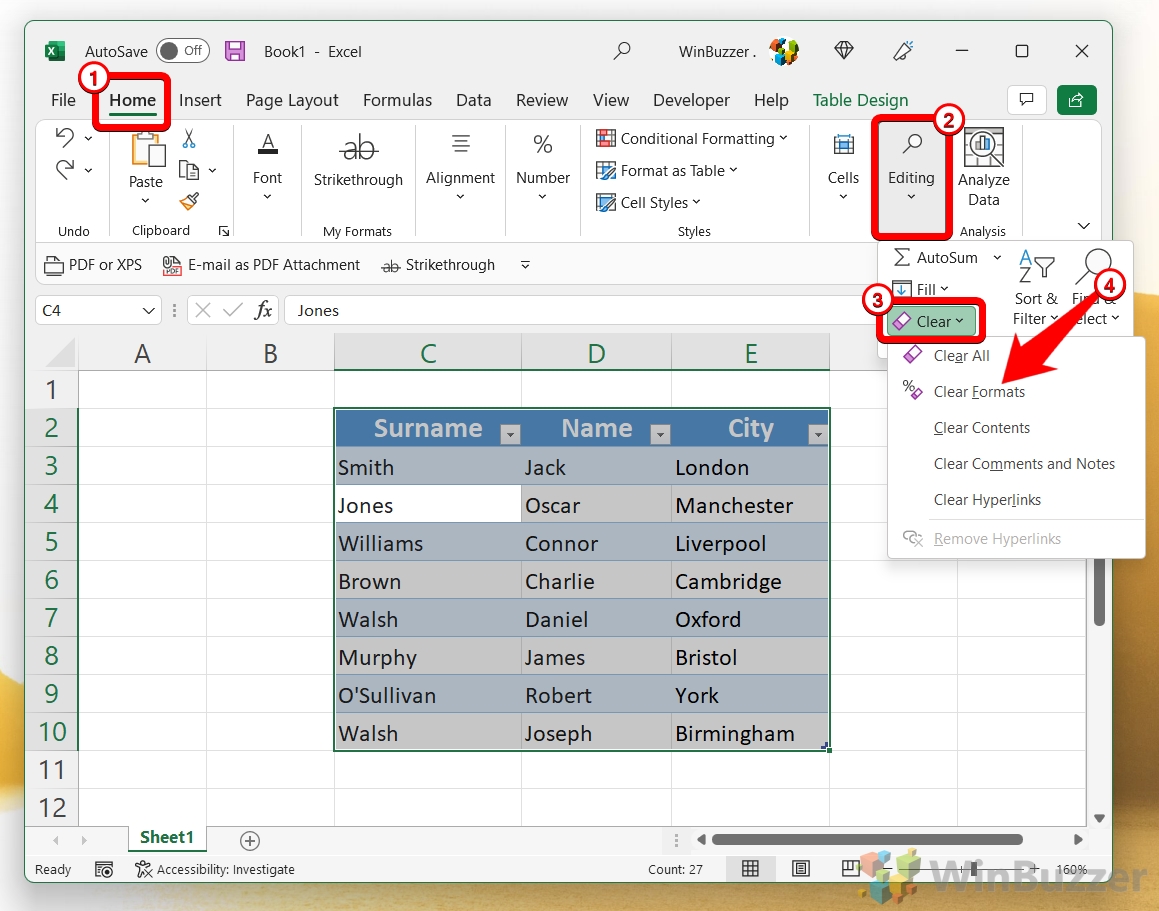
Ini akan menghapus semua pemformatan tabel di sheet Excel
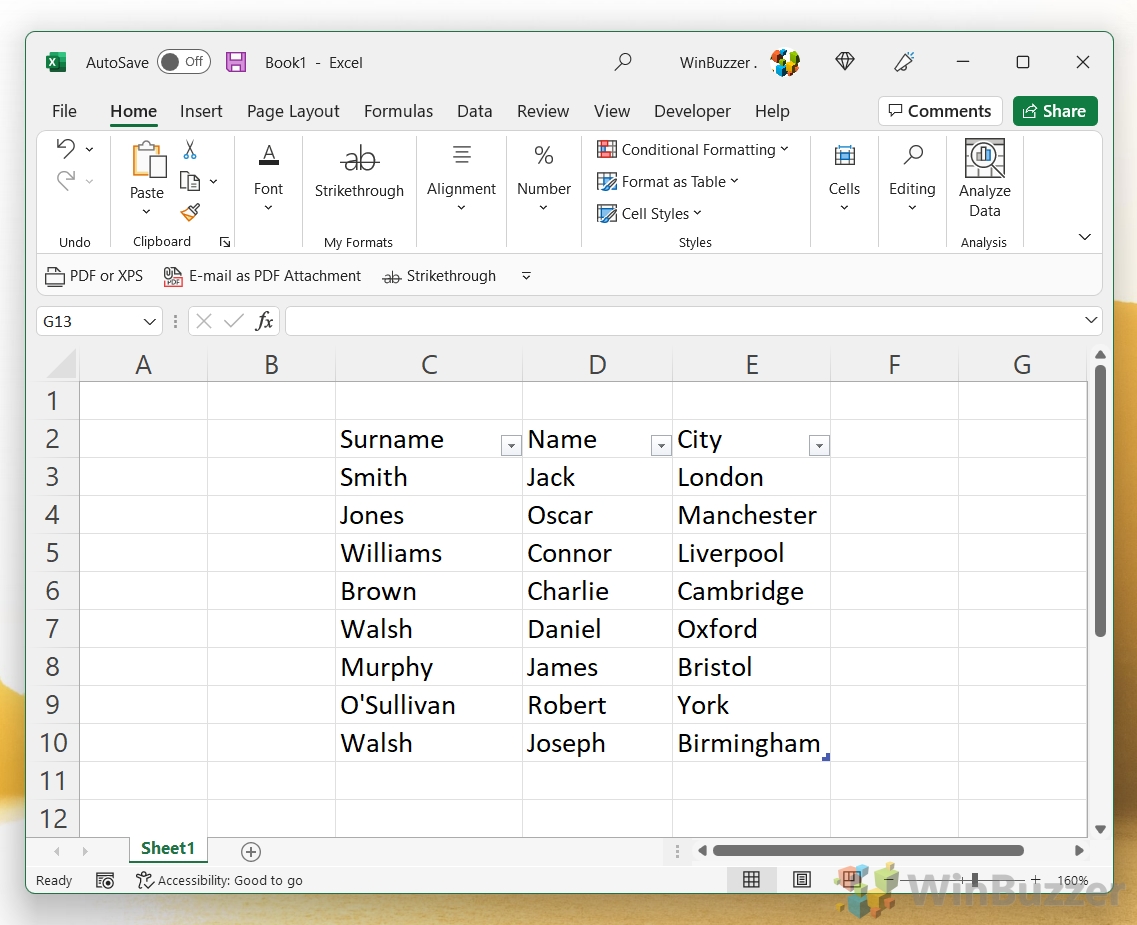
Cara Menghapus Pemformatan Tabel di Excel Mengonversi Data menjadi Rentang Sel Reguler
Terkadang, Anda mungkin ingin mengembalikan tabel Anda ke rentang sel standar, sehingga menghapus semua fungsi khusus tabel. Metode ini memandu Anda tentang cara mengubah tabel yang diformat kembali menjadi rentang sel biasa, sehingga lebih mudah dikelola bagi mereka yang lebih suka bekerja tanpa fungsi tabel.
Klik kanan sel dalam tabel
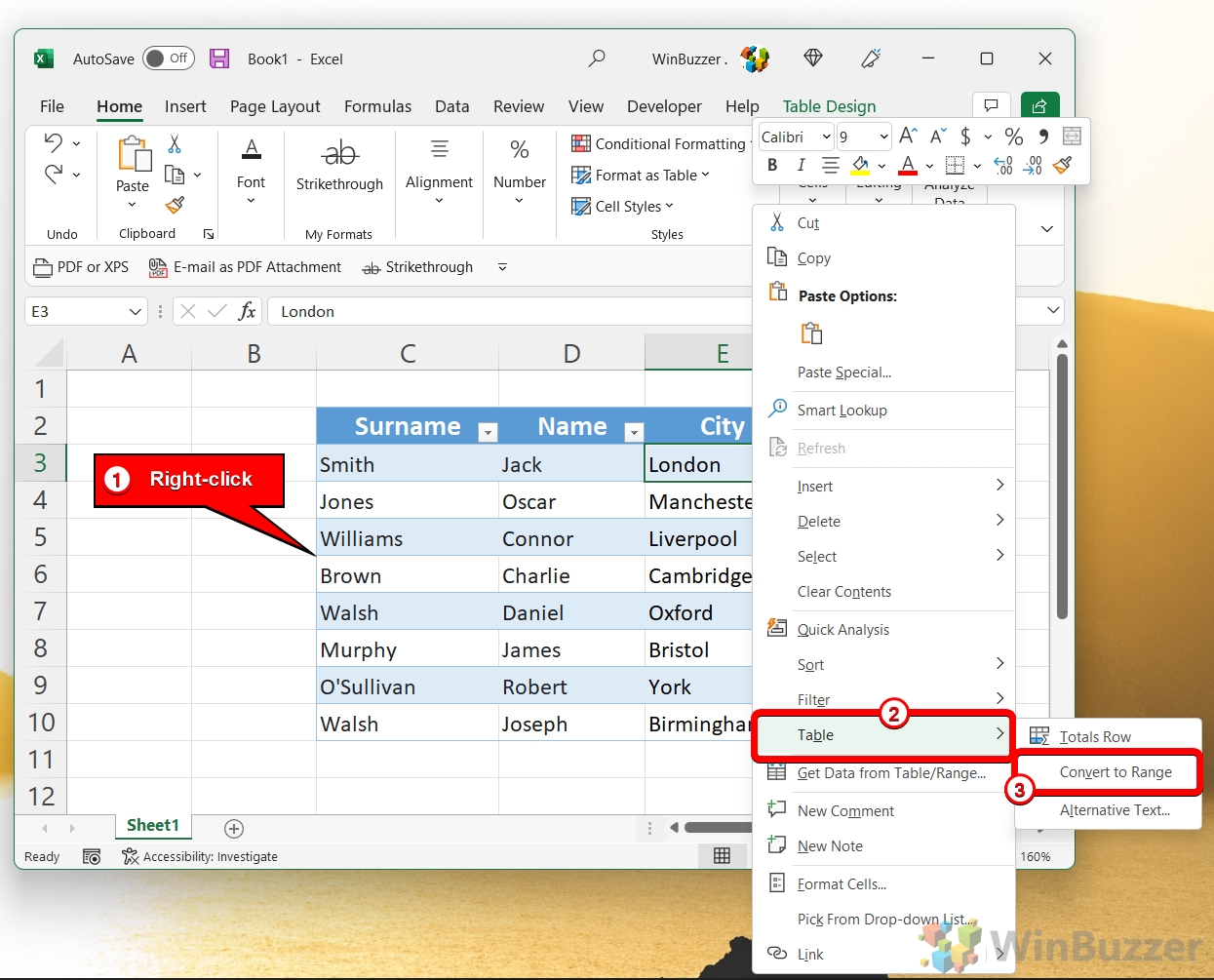
Klik “Tabel”dan “Konversi ke Rentang”
Excel akan meminta Anda mengonfirmasi perubahan karena tindakan ini akan menghapus tabel.
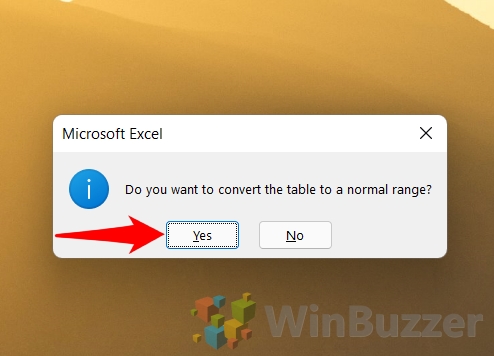
Data tidak akan ditampilkan sebagai tabel, namun tetap mempertahankan format tabel
Meskipun data mungkin terlihat seperti tabel karena formatnya, sebenarnya hanya rentang dasar. Akibatnya, Anda akan kehilangan akses ke fitur seperti referensi terstruktur, perluasan otomatis, dan filter bawaan yang eksklusif untuk tabel Excel. Untuk menghapus juga pemformatan tabel, gunakan metode lain di atas.
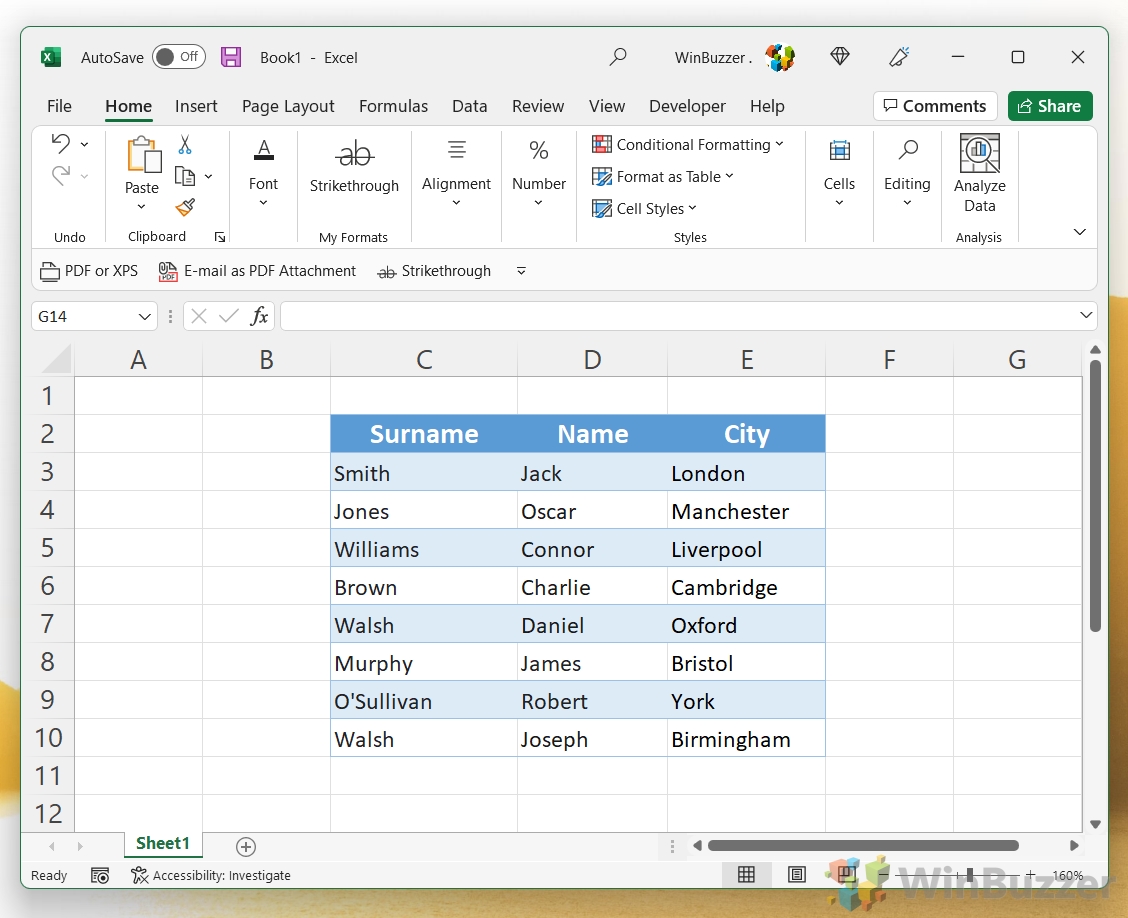
Ini adalah trik lama saat ini, namun menerapkan bayangan (garis zebra) pada baris alternatif di Excel membuat lembar Anda lebih mudah dibaca. Efeknya, juga dikenal sebagai baris berpita, memungkinkan mata Anda tetap berada di tempatnya dengan lebih mudah saat Anda memindai spreadsheet. Kesulitannya adalah mengetahui di mana mencarinya dan bagaimana memformat sel sebagai tabel. Dalam panduan kami yang lain, kami menunjukkan cara menerapkan dan menyesuaikan pemformatan tabel untuk membentuk baris bergantian di Excel.
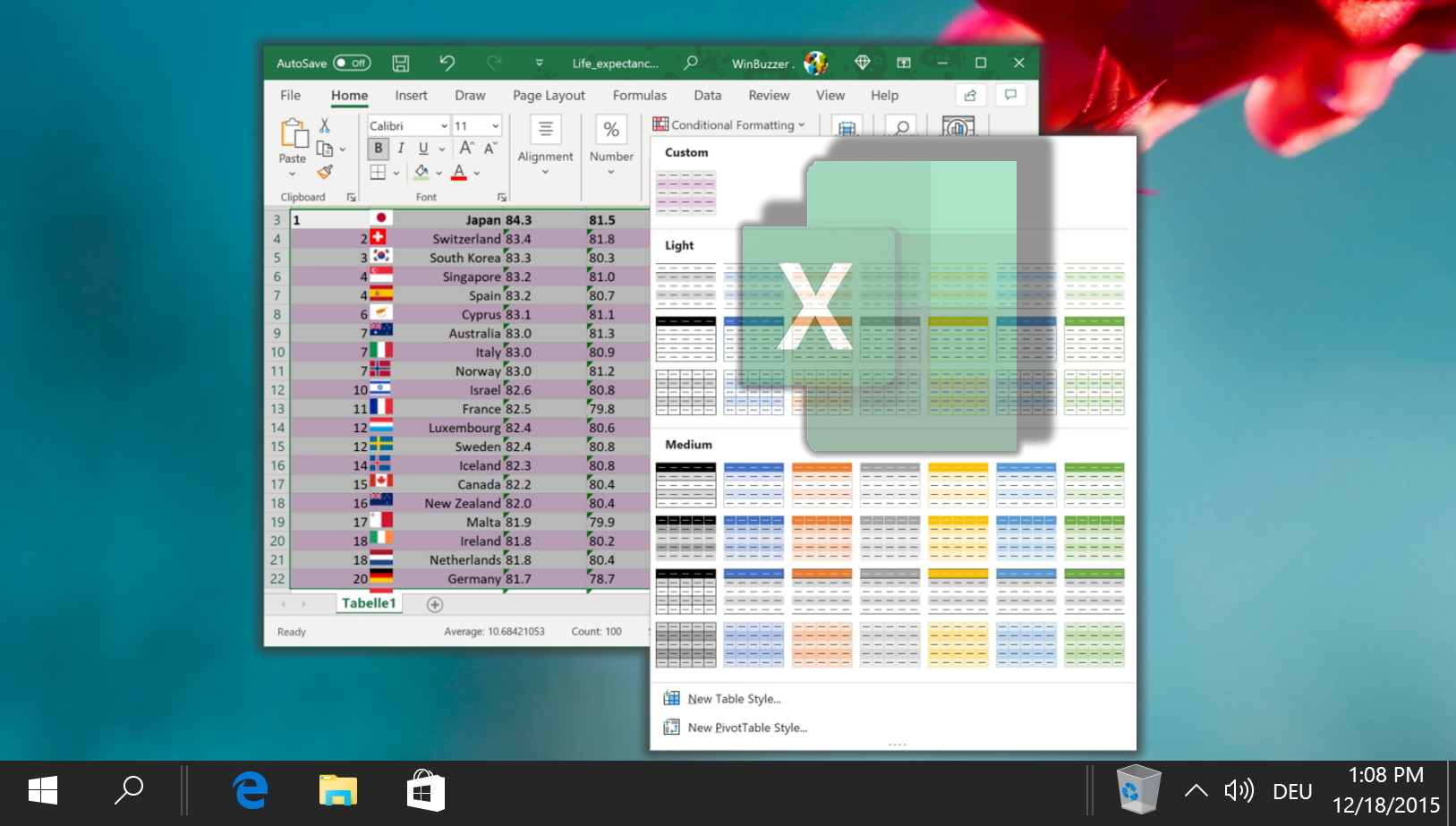
Untuk membuat Untuk memaksimalkan fitur Excel, Anda perlu menyusun data dengan benar. Struktur data mengacu pada cara Anda mengatur data dalam spreadsheet. Struktur data yang baik memudahkan dalam melakukan penghitungan, memfilter, dan mengurutkan data, membuat diagram dan tabel pivot, serta menerapkan rumus dan fungsi. Dalam panduan kami yang lain, kami menunjukkan cara menyusun data yang dikumpulkan di Excel menggunakan beberapa praktik dan tips terbaik.